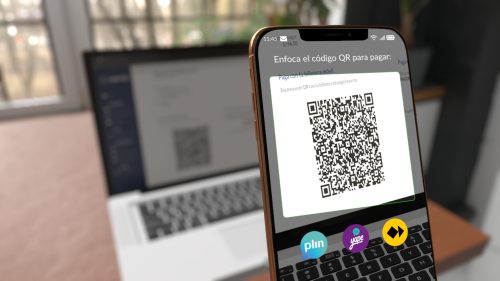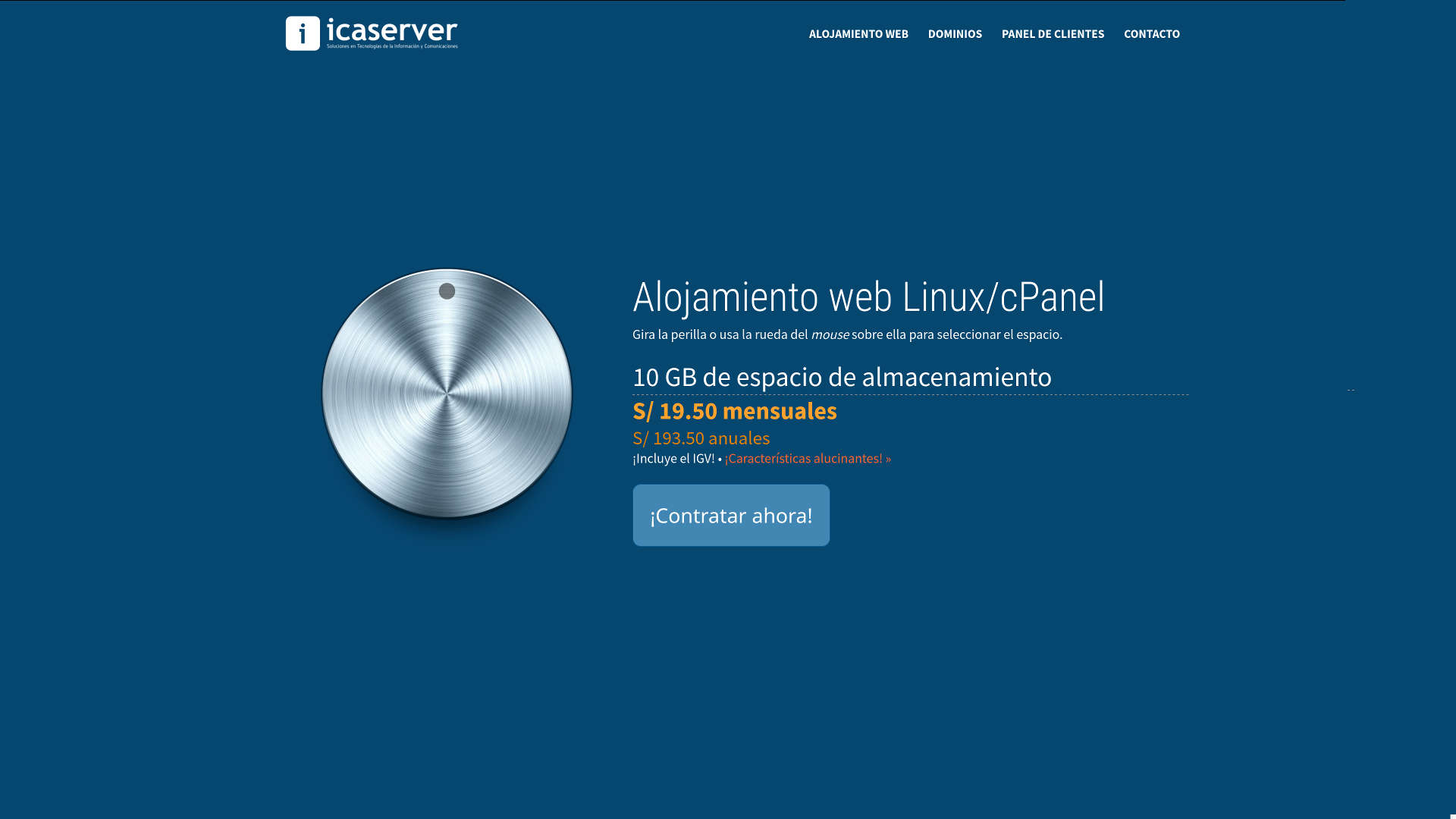Nuevo gestor de dominios en el Panel de Clientes
12 junio, 2025Configura los servidores de nombres y la zona de los dominios registrados en el Panel de Clientes.
También te puede interesar
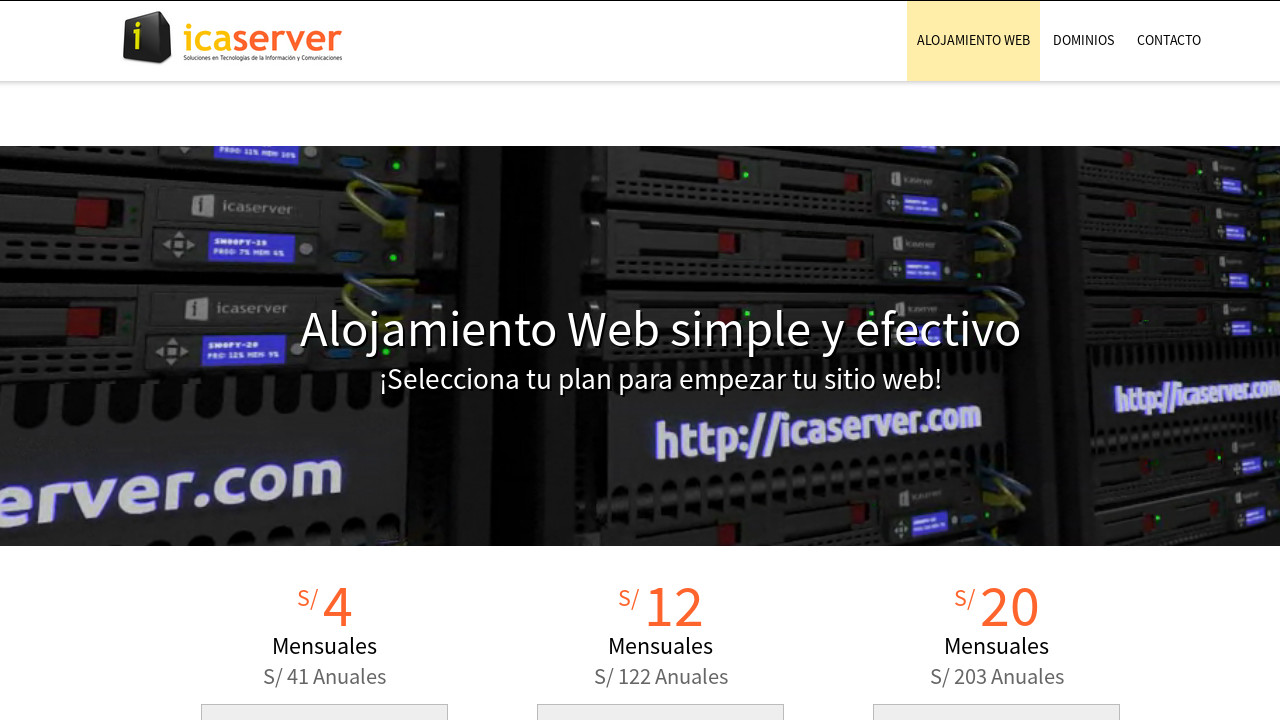
IcaServer 5.0
10 noviembre, 2015
Sobre el incremento de precios de cPanel
9 julio, 2019
¡Sitios web seguros para todos!
24 enero, 2017Nuevos medios de pago en el Panel de Clientes
Ahora puedes pagar usando el QR de Yape y Plin, así como tu aplicación de banca móvil, agentes, bodegas, y más.
Administrador de aplicaciones web en el Panel de Clientes
La primera versión del Administrador de aplicaciones web está ahora disponible en el Panel de Clientes de Paperclip para todos nuestros clientes. 🎉
Verificación de descargas usando hashes
Descubre cómo verificar si has descargado correctamente un fichero usando su hash.
Nuevo administrador de equipos bloqueados
Aprende cómo solicitar la remoción de tu equipo o tu red si fue bloqueada por error
Actualización 202107 de la API de facturación
Nuevas características y correcciones de errores de la API de facturación electrónica, versión 202107.
Actualización 202104 de la API de facturación
Nuevas características y correcciones de errores de la API de facturación electrónica, versión 202104.
¡Bienvenidos a IcaServer 6.0!
Después de casi un año de desarrollo, la nueva versión del mejor Alojamiento Web del Perú está aquí 😎
Sobre el incremento de precios de cPanel
cPanel, el software de administración del Alojamiento Web IcaServer, ha anunciado un cambio en sus precios.
Nueva regla para forzar HTTPS
Las nuevas cuentas de alojamiento web de IcaServer vienen preconfiguradas con HSTS para que siempre accedan vía HTTPS.
Invitación al FLISOL 2018
Software usado: C con SDL en Xubuntu Linux 16.04 Después de varios años volví a realizar la invitación para la sede del FLISOL en Ica, organizada por Icanux, pero después de haber hecho varios vídeos en Blender (2012, 2013 y…